レンタルサーバーでデータのバックアップが必要な理由【種類や方法も解説】

レンタルサーバー内のデータをバックアップする必要性をなんとなく分かっていても、ついつい面倒で放置してしまっている人も多いのではないでしょうか?
ただしレンタルサーバー内の大切なデータをバックアップしておかないと、何かトラブルが発生したときにデータが消失してしまう可能性も考えられます。
そこで本記事では、レンタルサーバーでデータのバックアップが必要な理由について解説していきます。
バックアップの種類や具体的な方法についても解説していきますので、レンタルサーバーのバックアップに興味がある人はぜひ参考にしてください。
レンタルサーバーでデータバックアップが必要な理由
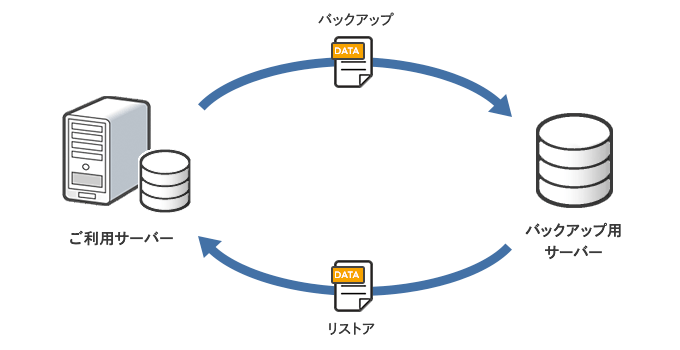
レンタルサーバー内のデータをバックアップするのが必須な理由としては、データの破損や消失が起こったときに素早く復旧できるからです。
データ事故はいつどんな場面で起こるか全く分からないため、取り返しのつかないことにならないためにも事前にバックアップを取っておくことは非常に重要になります。
想定されるトラブルとしては、
- 誤操作でファイルを上書きしたり削除してしまう
- マルウェアやウイルスによるデータ改ざん
- 震災などによる物理的なサーバーの故障
などです。
定期的にバックアップを取っておけば、万が一データが消失してしまったとしてもすぐにサイトを復旧させることができます。
何かトラブルが起こった後に後悔しても遅いので、日頃からバックアップを取っておくようにするのが重要です。
データのバックアップ方法4種類
- 外部バックアップ
- 内部バックアップ
- ローカルバックアップ
- クラウドバックアップ
レンタルサーバーのデータバックアップ方法としては上記4種類があります。
ここからそれぞれのバックアップ方法について1つずつ詳しく解説していきます。
外部バックアップ
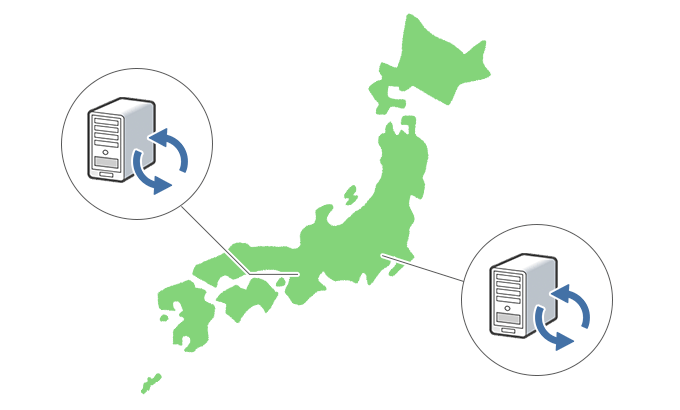
外部バックアップとは、レンタルサーバーの管理会社が別のサーバーにデータを転送して保存しておく方法です。
物理的に別のサーバーでデータが保存されているため、現在のレンタルサーバーに故障が発生したとしてもすぐに復旧させることができます。
ただし復旧させるためには別サーバーからバックアップ用のデータを転送する必要があるため、サイトが元の状態になるまでに多少の時間がかかるというデメリットもあります。
内部バックアップ
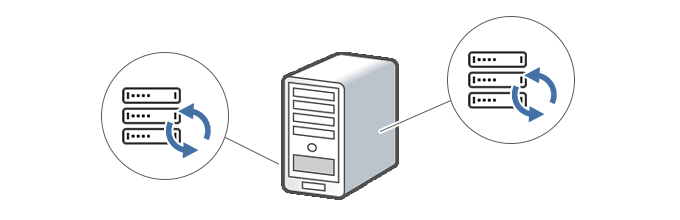
内部バックアップとは、同一サーバー内にバックアップ用のデータを保存しておく方法です。
別サーバーへのデータ転送を行う必要がないのですぐに復旧が可能ですが、サーバーが物理的に故障するとデータが消失してしまうリスクもあります。
- 安全性の高さを重視するなら外部バックアップ
- 復旧までのスピードを重視するなら内部バックアップ
という形で使い分けるのがよいでしょう。
ローカルバックアップ
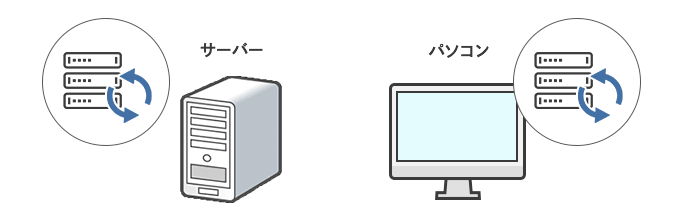
ローカルバックアップとは、ユーザーのパソコン内や社内サーバーのHDD、SSDの中にデータを保存しておく方法です。
ユーザー自身でデータを保存しておくのでオプション料金などが一切かからないのがメリットになります。
ただし自分で定期的にバックアップを取り続けないといけないため、うっかりバックアップを忘れてしまうなどのリスクも考えられるでしょう。
安全性や時間的コストを考えるのであれば、レンタルサーバー側でのバックアップを利用するほうがおすすめです。
クラウドバックアップ
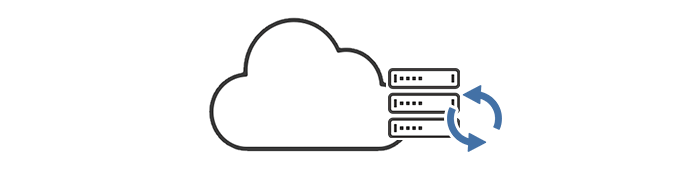
クラウドバックアップとはクラウド上にデータをバックアップしておく方法です。
クラウド上にバックアップデータを保存しておけば、物理的にローカルデータが破損してしまってもクラウド上からすぐに復旧させることができます。
ローカルバックアップとクラウドバックアップを比べた場合、災害などのトラブルにも対応できるクラウドバックアップの方が安全性が高いと言えるでしょう。
またクラウドバックアップであれば自動でバックアップを行えるので、人的ミスでうっかりバックアップを忘れてしまうことも防げます。
【実践】レンタルサーバーの自動バックアップから復元する方法
コアサーバーで自動バックアップされたデータを復元する方法について画像付きで解説していきます。
実際にバックアップデータをどのように復元すればいいのか知りたい人はぜひ参考にしてください。
まずはコアサーバーの管理画面から左メニューの「ツール」をクリックします。
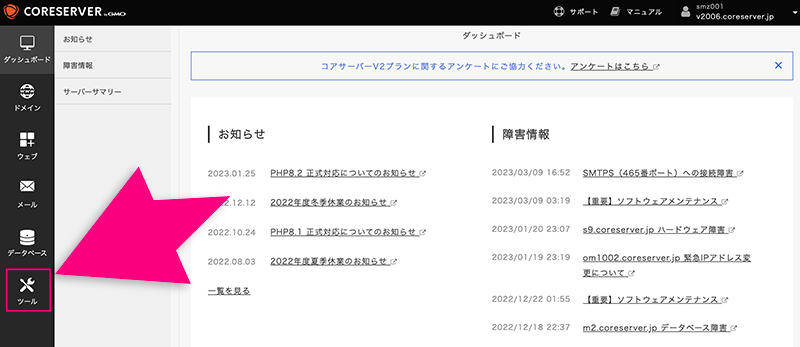
続いて、「バックアップ・復旧」メニューをクリックしてください。
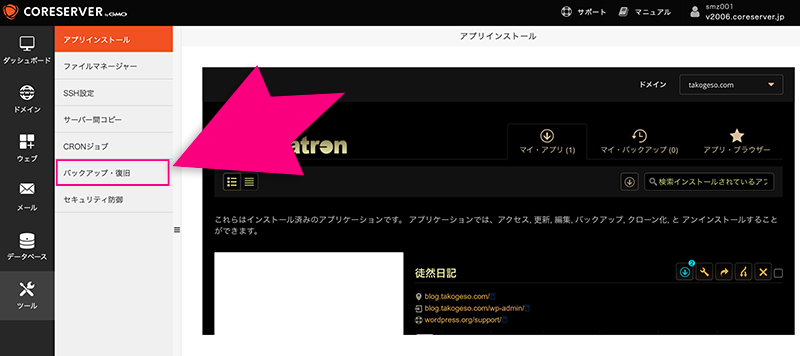
「バックアップ・復旧ソフトウェアを開く」ボタンをクリックします。
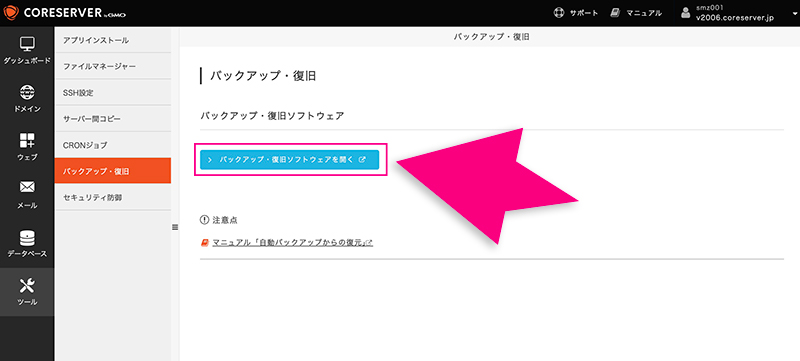
左メニューの「Restore & Download」をクリックしてください。
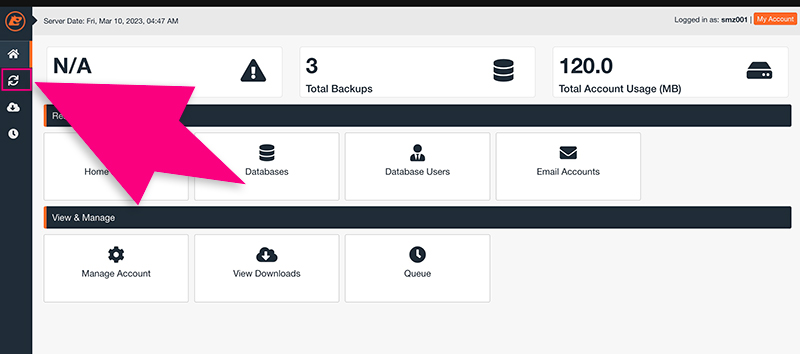
「Home Directory」をクリックし、復旧したいデータの日時を選びます。
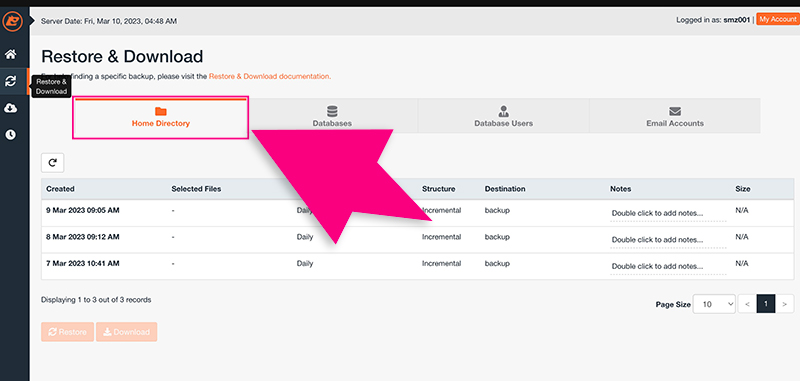
一部のファイルのみを復旧したい場合には、「Change Files Selection」をクリックして復旧したいファイルを選んでください。
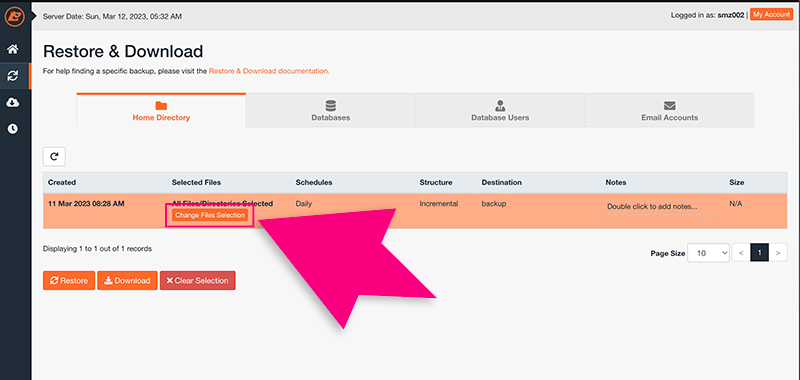
復旧したいデータを選択したら、「Restore」ボタンをクリックすればデータを復旧することが可能です。
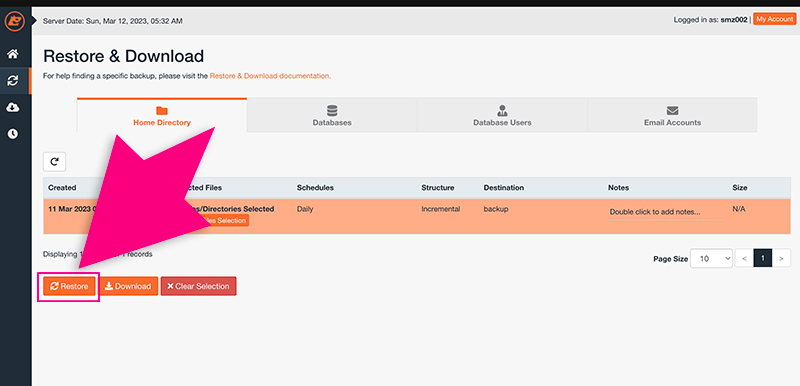
レンタルサーバーのバックアップに関するQ&A
- サーバーのデータを自動バックアップすることはできる?
- WordPressのバックアップを取る方法は?
- バックアップデータを復元する方法は?
レンタルサーバーのバックアップに関するよくある疑問は上記の通り。
ここからそれぞれの疑問について詳しく解説していきます。
サーバーのデータを自動バックアップすることはできる?
多くのレンタルサーバーではデータを自動バックアップする機能が搭載されています。
手動でのバックアップは手間もかかりますし、うっかりバックアップを忘れてしまうと復旧することが困難になるリスクも。
もしこれからレンタルサーバーの契約を行うのであれば、自動バックアップ機能が搭載されているサーバーを選んだほうがよいでしょう。
コアサーバーであれば自動で15世代までのバックアップデータが保存されるため、万が一データが消えてしまっても安心です。
WordPressのバックアップを取る方法は?
WordPressデータのバックアップを取る方法としては、
- レンタルサーバーの自動バックアップ
- 手動でバックアップを取る
- WordPressのプラグインを利用する
などがあります。
おすすめなのは自動バックアップ機能が搭載されたレンタルサーバーを選ぶことです。
自動的にサーバー内にバックアップが作成されるため、こちらの手間なく大切なデータを保存することができます。
コアサーバーではWordPressデータも自動バックアップの対象となっているので、WordPressサイトを運営していきたい人でも安心です。
バックアップデータを復元する方法は?
- 左メニューの「ツール」をクリック
- 「バックアップ・復旧」メニューをクリック
- 「バックアップ・復旧ソフトウェアを開く」ボタンをクリック
- 「Restore & Download」をクリック
- 「Home Directory」をクリックし、復旧したいデータの日時を選ぶ
- 「Restore」ボタンをクリック
コアサーバーでのバックアップデータ復元の手順は上記6ステップです。
非常に簡単にバックアップデータを復元することができるため、万が一トラブルがあっても安心できます。
まとめ:レンタルサーバーはデータバックアップが必要です
ここまでレンタルサーバーのデータバックアップが必要な理由やバックアップの種類、方法について詳しく解説してきました。
レンタルサーバー内のデータは人的ミスやマルウェアなどによって消失してしまう可能性があるため、定期的にバックアップを取っておくことは非常に重要です。
バックアップには複数の種類がありますが、最も手間がかからずにおすすめなのがレンタルサーバーに搭載されている自動バックアップ機能になります。
自動バックアップを利用すれば定期的に自分でバックアップを取る必要がないため、うっかりバックアップを忘れてしまったというミスを減らすことが可能です。
コアサーバー、XREA、バリューサーバーでは、ユーザーの利便性を考慮して、全プラン15世代自動バックアップ機能を無料標準搭載しています。
ドメインが実質0円(年間最大3,882円お得)になるサーバーセット割特典、
V2プランが初期費用無料・20%OFF(月額390円→312円)春のネットスタート応援SALEを展開中です。
最新のキャンペーンはこちらから
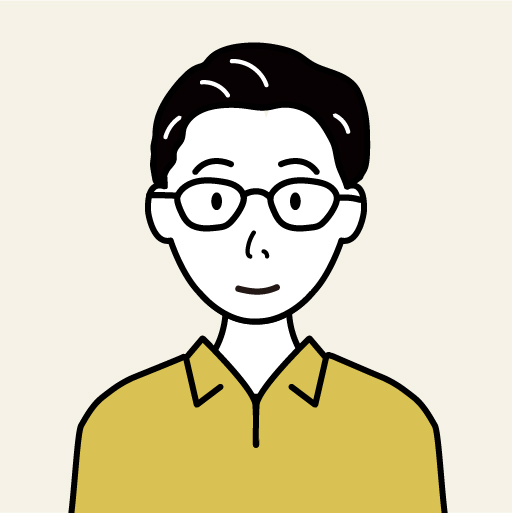
GMOデジロック インフラエンジニア
ボケもツッコミも下手な関西人。Windows98で動作するWebサーバーを使用した自宅サーバー構築から初めて、紆余曲折を経て今に至る。
▽登壇実績
https://ct-study.connpass.com/event/55305/
https://gmohoscon.connpass.com/event/102401/










 目次へ
目次へ